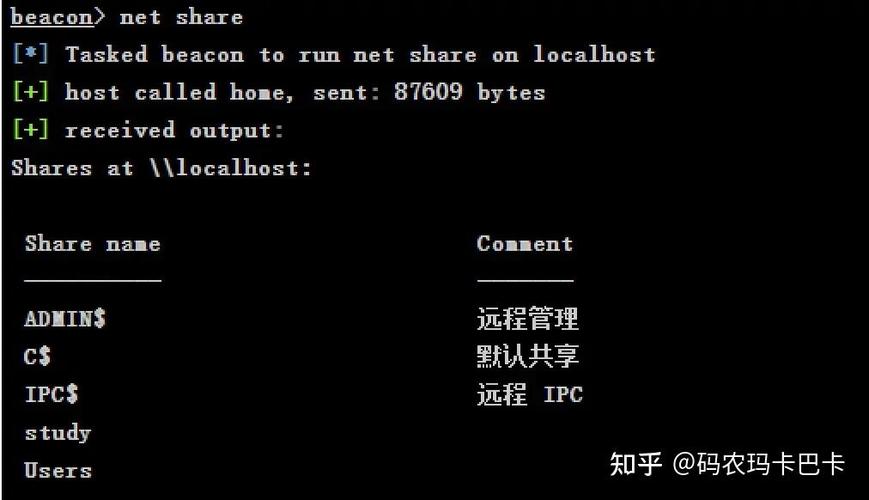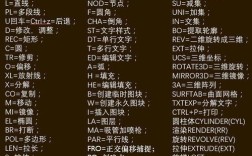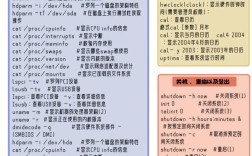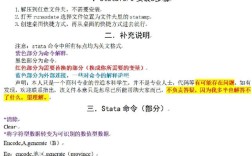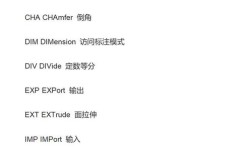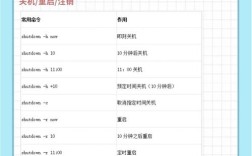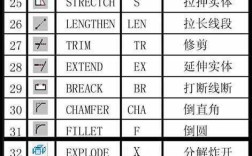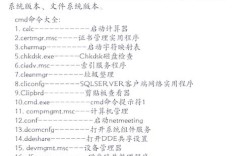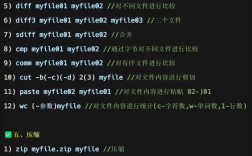view命令是Linux和Unix-like系统中基于vi编辑器的只读模式文本查看工具,它允许用户在不修改文件内容的情况下浏览文本文件,常用于快速查看配置文件、日志文件等场景,以下从基本语法、核心功能、操作技巧及实际应用等方面详细介绍view命令的使用方法。
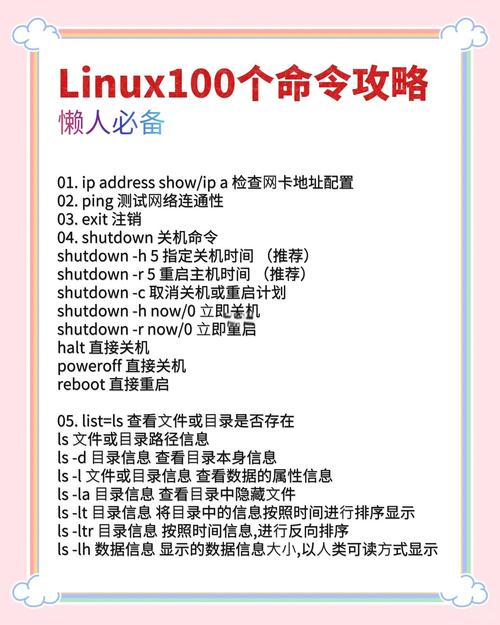
基本语法与启动方式
view命令的基本语法为view [选项] 文件名,其中文件名可以是相对路径或绝对路径,若文件不存在,view会提示错误;若文件无读取权限,则会显示权限不足警告,查看当前目录下的example.txt文件,可直接输入view example.txt;查看系统日志文件/var/log/syslog,则需使用view /var/log/syslog。
启动view后,终端会进入只读模式的vi界面,文件内容显示在屏幕中央,底部状态栏会显示文件名、行号、总行数等信息,此时键盘的输入键(如a、i、o等)默认无效,因为view禁止直接编辑,需通过特定命令切换模式或执行操作。
核心功能与操作命令
文本浏览
- 上下移动:使用/方向键或
j/k键(vi风格)逐行移动,Page Up/Page Down或Ctrl+u/Ctrl+d实现翻页,gg跳转至首行,G跳转至末行。 - 行号定位:输入
数字(如50)跳转至指定行,例如100会快速定位到第100行内容。
搜索与替换
- 正向搜索:输入后按回车,如
/error会从当前位置向下查找包含"error"的行,按n跳转至下一个匹配项,N反向跳转。 - 反向搜索:输入(如
?warning)则向上查找,同样支持n和N跳转。 - 高亮显示:搜索时默认高亮匹配文本,可通过
nohl命令取消高亮。
文件操作
- 切换文件:使用
e 文件名打开新文件,如e /etc/passwd;b列出已打开文件列表,bn/bp切换下一个/上一个文件。 - 保存与退出:由于只读模式,直接输入
w会提示文件只读,若需修改,需先输入w! 文件名另存为新文件;退出则用q,若修改后未保存强制退出需q!。
显示设置
- 行号显示:输入
set nu显示行号,set nonu隐藏行号。 - 语法高亮:通过
syntax on开启语法高亮(需系统支持),syntax off关闭。 - 缩进与空格:
set ts=4设置制表符宽度为4空格,set expandtab将制表符转换为空格。
高级技巧与注意事项
只读模式与编辑模式切换
view本质是vi的-R参数别名,即vi -R 文件名,若需临时编辑,可输入w !sudo tee %(需sudo权限)保存修改,或直接输入vi切换到vi的编辑模式(此时可修改文件,但需谨慎操作)。
大文件处理
对于大文件(如GB级日志),view启动可能较慢,可通过set nowrap禁止自动换行,避免因行过长导致卡顿;或结合less命令(less 文件名)实现更流畅的浏览,less支持分页加载和更多快捷键。
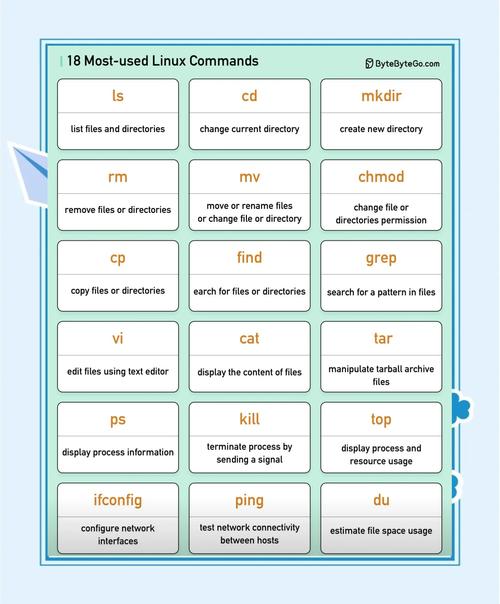
权限与路径问题
若文件属主为root,普通用户需使用sudo view 文件名才能查看;若文件路径包含空格或特殊字符,需用引号包裹,如view "file name with spaces.txt"。
常用快捷键总结
| 功能 | 快捷键 | 说明 |
|---|---|---|
| 跳转首行 | gg | 首行 |
| 跳转末行 | G | 末行 |
| 向下翻页 | Ctrl+f / PageDown | 向下滚动一屏 |
| 向上翻页 | Ctrl+b / PageUp | 向上滚动一屏 |
| 查找文本 | 向下查找 | |
| 查找文本(反向) | 向上查找 | |
| 取消高亮 | nohl | 取消搜索高亮 |
| 显示行号 | set nu | 开启行号显示 |
| 退出 | q | 未修改时退出 |
| 强制退出 | q! | 不保存修改退出 |
实际应用场景
- 查看系统配置文件:如
view /etc/hosts查看主机名映射,view /etc/fstab查看磁盘挂载信息,此时禁止误编辑可避免系统故障。 - 分析日志文件:通过
view /var/log/nginx/error.log查看Nginx错误日志,结合/error快速定位错误信息,或set nu根据行号排查问题。 - 阅读代码或文档:查看源代码文件(如
view script.py)时,利用/function_name快速定位函数,syntax on高亮语法结构,提升阅读效率。
相关问答FAQs
Q1: view命令与vi/vim命令有什么区别?
A: view是vi的只读模式别名,启动时默认禁止编辑,而vi/vim默认为编辑模式,view中若需修改文件,需通过w!另存或切换到编辑模式(输入vi),view通常不支持多窗口、撤销等高级编辑功能,更适合纯浏览场景。
Q2: 如何在view中高效定位特定内容?
A: 可结合以下方法:
- 使用或进行全文搜索,通过
n/N快速跳转; - 输入
数字直接跳转至目标行号(如500定位到第500行); - 若需查看上下文,可先输入
set nu显示行号,再通过Ctrl+u/Ctrl+d分页浏览,结合行号快速定位,对于重复查找,可按n循环遍历所有匹配结果。